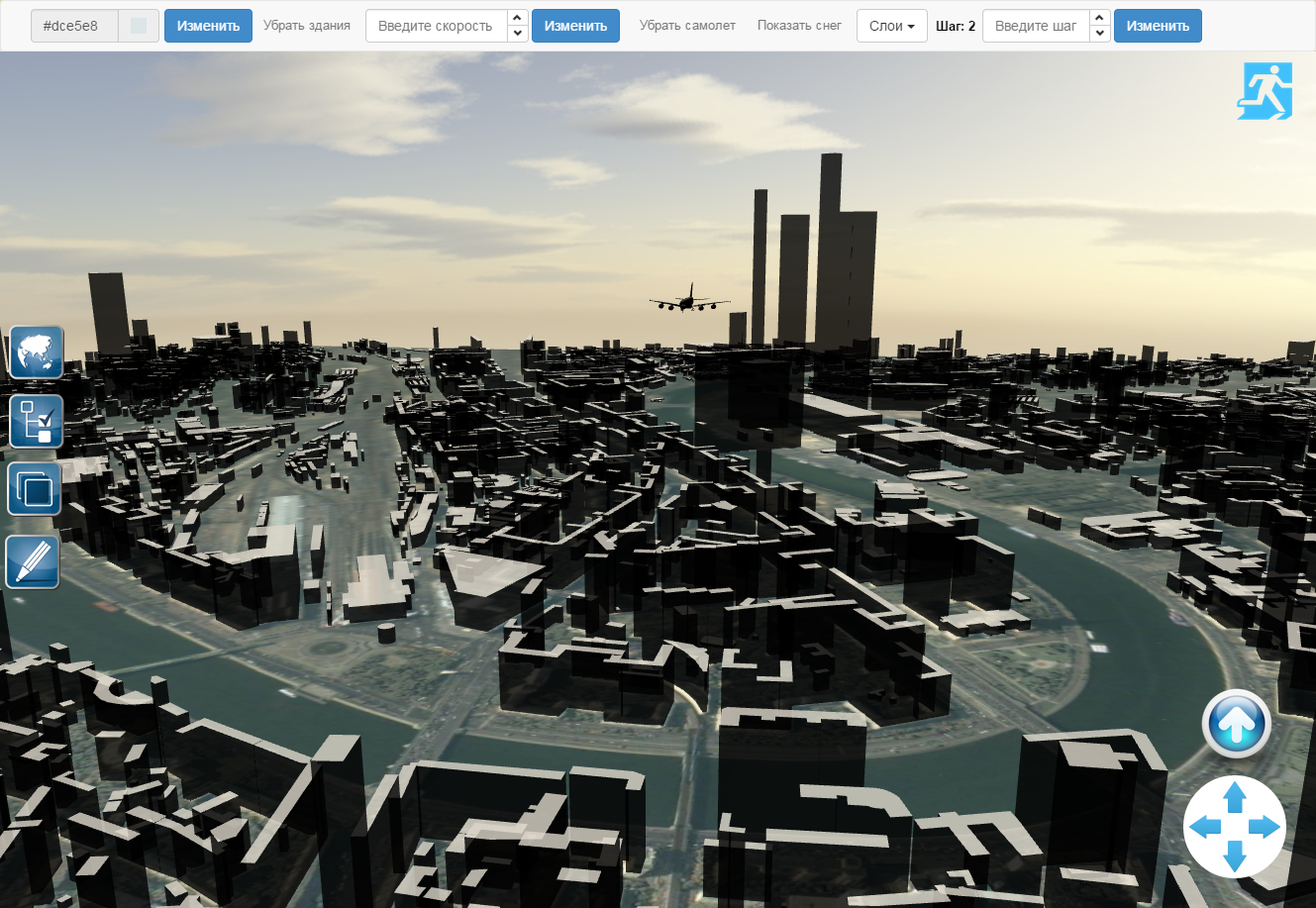10. Работа в режиме-3D¶
10.1. Отображение пространственных данных в 3D-режиме¶
Режим 3D-визуализации обеспечивает возможность просмотра загруженных пространственных данных в трехмерном измерении и вызывается нажатием кнопки в  главном меню программы.
главном меню программы.
3D-режим не поддерживает некоторые функции работы с данными: так, например, не доступен функционал измерения площадей, расстояний, построения маршрутов. При работе в 3D-режиме, карта изменяет свое стандартное положение в части пространственной ориентации, поэтому в окне карты появляется дополнительная кнопка  , которая обеспечивает автоматическое ориентирование 2D-карты и 3D-сцены на север.
, которая обеспечивает автоматическое ориентирование 2D-карты и 3D-сцены на север.

Для управления 3D-просмотром предусмотрен набор управляющих команд, обеспечивающих навигацию в трехмерном пространстве. Приближение и удаление реализуется вращением колесика мыши либо перемещением манипулятора с нажатой правой кнопкой. Вращение обеспечивает перемещение мыши с нажатием на ее колесико. Произвольное вращение земной сферы и изменение линии горизонта, возможно при одновременном нажатии левой кнопкой мыши и кнопки на клавиатуре «shift», перемещая курсор в окне карты.
Примечание
Направление стрелки внутри кнопки  показывает азимут текущей ориентации карты.
показывает азимут текущей ориентации карты.
10.2. Статическая 3D-сцена¶
Переход к режиму просмотра земной поверхности в режиме 3D осуществляется путем нажатия кнопки  , расположенной в окне карты. Эта кнопка становится активной тогда, когда текущий экстент карты пересекается с географическими координатами существующей в системе 3D сцены.
, расположенной в окне карты. Эта кнопка становится активной тогда, когда текущий экстент карты пересекается с географическими координатами существующей в системе 3D сцены.
Для построения рельефа используется модель SRTM (Shuttle radar topographic mission), полученная с помощью материалов радарной съемки с начала 2000 года, выполненной радиолокационной аппаратурой SIR- C и X-SAR. Съемка была выполнена для всей территории земной поверхности, расположенной в пределах 60°с.ш. и 54°ю.ш.
Для выхода из режима просмотра 3D-модели местности требуется нажать кнопку 
10.2.1. Навигация по 3D-сцене¶
Навигация в окне карты может осуществляться несколькими способами. Для навигации по карте необходимо нажать левой кнопкой мыши на произвольный участок карты и, удерживая левую кнопку мыши, перемещать курсор мыши по карте. Перемещение курсора вверх/вниз изменяет угол обзора, с помощью перемещения курсора влево/вправо выполняется вращение модели местности вокруг центральной точки экрана.
Навигационные кнопки клавиатуры дублируют функционал мыши:
«↑»/«↓» – изменение угла обзора местности;
«→»/«←» – вращение модели местности.
Также для перемещения по карте в различных направлениях можно воспользоваться панелью навигации по карте, расположенной в левой части главного окна БГП КОСМОС  . Нажатие на кнопки «Вправо», «Влево», «Вверх», «Вниз» позволит перемещаться в соответствующих направлениях.
. Нажатие на кнопки «Вправо», «Влево», «Вверх», «Вниз» позволит перемещаться в соответствующих направлениях.
Кнопка  автоматически разворачивает модель местности в направлении севера
автоматически разворачивает модель местности в направлении севера
10.2.2. Настройка отображения¶

«Высота» – условный коэффициент увеличения перепада рельефа местности. Данный коэффициент целесообразно использовать для наибольшего эффекта визуализации. Значение поля может быть задано в интервале от 1 до 100.
«Детализация» – условный коэффициент частоты интерполяции рельефа местности. Чем больше коэффициент, тем более детально строится рельеф, но менее сглажены. Значение поля может быть задано в интервале от 20 до 250. Пример изменения построения рельефа одной и той же местности приведен на рисунке ниже.
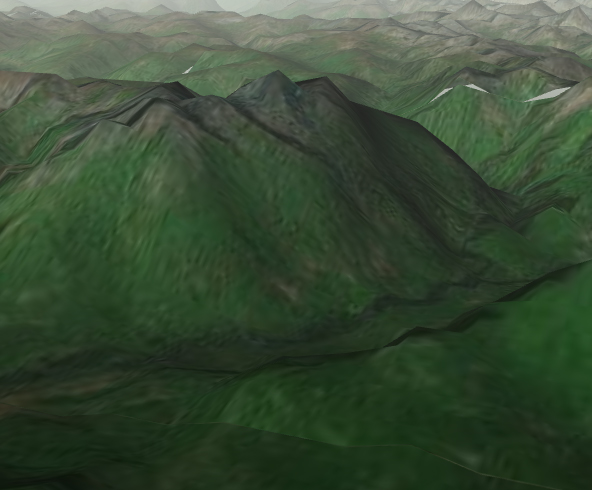
а) значение детализации – 20

б) значение детализации – 200
«Шаг» – шаг перемещения выводимого участка в окне модели БГП КОСМОС. По умолчанию шаг перемещения 3D-сцены при использовании навигационных кнопок составляет один тайл. Тайл рассчитывается с использованием ортогональной проекции изучаемого участка поверхности Земли размером 256*256 пикселей. Значение поля может быть задано в интервале от 1 до 100.
«Показать туман» – функция включения визуализации эффекта тумана.